Konfiguracja klienta
Zarys
Istnieje kilka sposobów na konfigurację klientów RustDeska tak, żeby używały twojego samodzielnie hostowanego serwera. Kilka z nich opisujemy poniżej.
1. Generator klientów (wyłącznie wersja Pro, z planem podstawowym lub dostosowanym)
Klient może zawierać twoją nazwę, logo, ikonę, konfigurację, być podpisanym - i więcej.
Aktualnie wspierane są: Windows x64, Mac ARM64 / x64, Linux oraz Android ARM64.
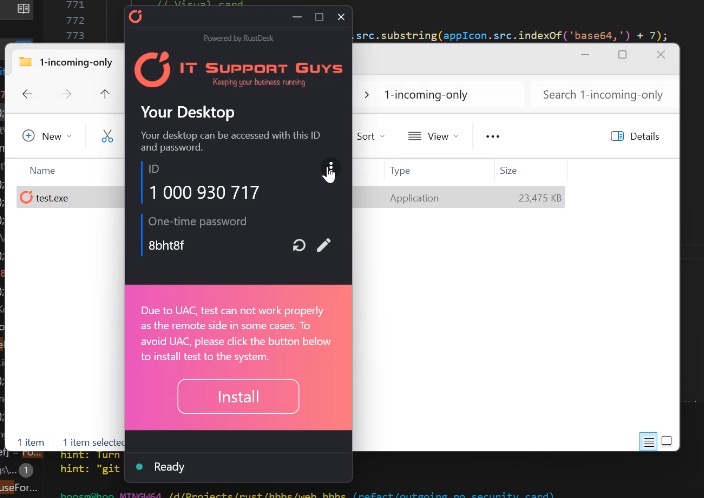
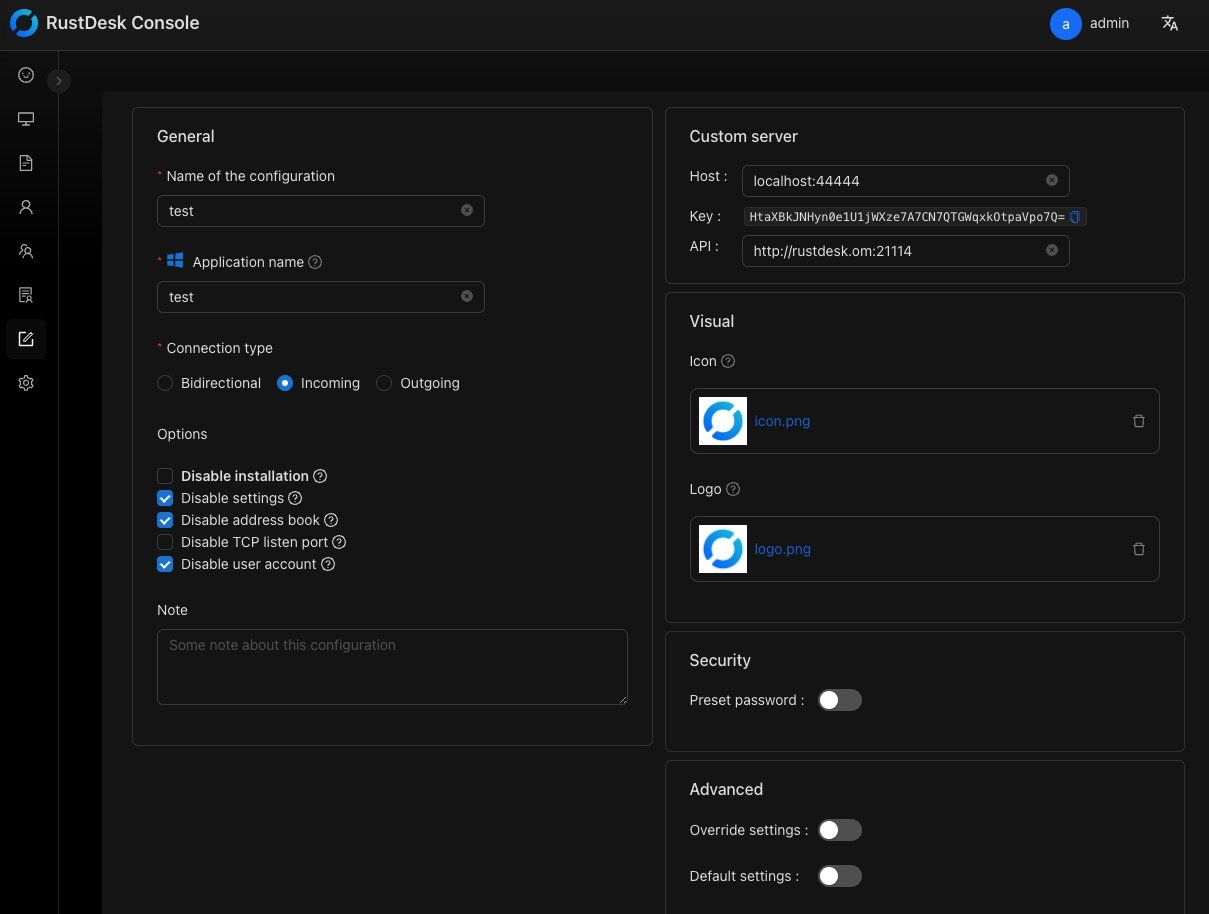
2. Ręczna konfiguracja
W głównym panelu klienta RustDesk naciśnij na przycisk Menu [ ⋮ ] znajdujący się obok twojego ID. Następnie naciśnij na Sieć. Teraz możesz odblokować ustawienia używając podniesionych uprawnień i ustaw twoje ID, Serwer przekaźnikowy, API i Klucz. Istotne jest to, że Klucz to klucz publiczny używany do szyfrowania połączenia, nie jest to ten sam klucz, którego używałeś do aktywacji wersji Pro.
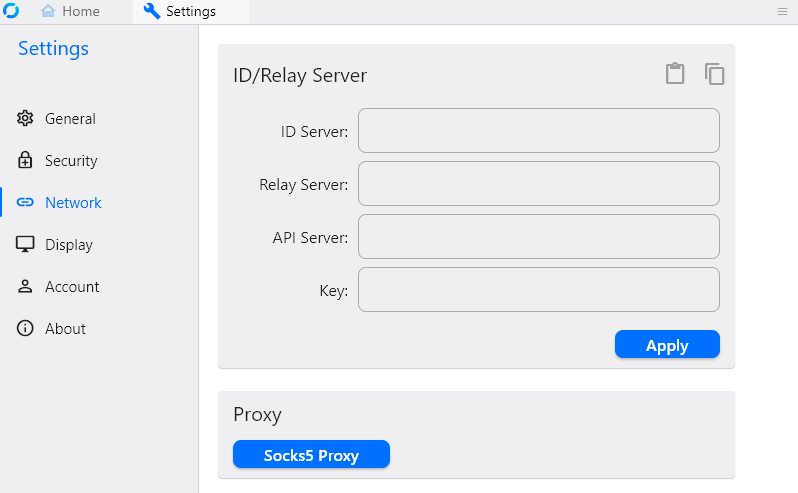
Wprowadź adres serwera hbbs w polu tekstowym Serwer ID. Dwa inne adresy mogą być puste, RustDesk automatycznie je wydedukuje (jeżeli nie zostały wpisane). Serwer przekaźnikowy tyczy się serwera hbbr (port 21117).
np.
hbbs.przyklad.pllub
hbbs.przyklad.pl:21116Ustaw Klucz
W celu ustanowienia szyfrowanego połączenia do twojego serwera, musisz wprowadzić jego klucz publiczny. Klucz ten jest zazwyczaj generowany przy pierwszym uruchomieniu programu hbbs i może zostać znaleziony w pliku id_ed25519.pub w katalogu roboczym / folderze “data”.
Jako użytkownik Pro będziesz w stanie odczytać Klucz z konsoli webowej.

Ustaw Serwer API
Ta sekcja jest wyłącznie dla użytkowników Pro. W przypadku gdy możesz zalogować się do konsoli webowej, ale nie do klienta RustDeska, prawdopodobnie nieprawidłowo ustawiłeś wartość Serwer API.
Jeżeli twój serwer API nie jest uruchomiony na domyślnym porcie 21114 (nie potrzebujesz zezwalać na ruch do tego portu w firewallu, jeżeli używasz wersji open source), musisz wyraźnie wprowadzić wartość Serwer API.
Przykładowo: twój serwer API działa na domyślnym porcie HTTPS, w takim wypadku w Serwer API musisz wpisać https://hbbs.przyklad.pl.
Jeżeli dalej nie możesz stwierdzić wartości Serwera API, przejdź do strony powitalnej konsoli webowej. Wartość Serwer API będzie pokazana w powyższym zdjęciu (Pole tekstowe z etykietą API:).
3. Skonfiguruj używając importu albo eksportu
- Użyj powyższych kroków żeby skonfigurować klienta RustDeska na urządzeniu.
- Korzystając z urządzenia przejdź do Ustawień - Sieć i odblokuj.
- Naciśnij na
Eksportuj konfigurację serwera. - Wklej skopiowany ciąg znaków w Notatnik (lub coś podobnego).
- Przejdź do nowego klienta, skopiuj powyższy ciąg znaków do schowka.
- Przejdź do Ustawień - Sieć w kliencie RustDeska, odblokuj i naciśnij
Importuj konfigurację serwera. - Aplikacja automatycznie wklei ustawienia.
- Naciśnij
Zatwierdź.
4. Konfiguracja automatyczna
Najłatwiejszym sposobem na automatyczną konfigurację są skrypty wdrożeniowe możliwe do znalezienia tutaj.
5. Zaimportuj konfigurację z wersji Pro poprzez schowek

https://github.com/rustdesk/rustdesk-server-pro/discussions/372#discussioncomment-10473298
6. Używając parametru linii poleceń --config
rustdesk.exe --config <config-string>
Możesz uzyskać ciąg konfiguracyjny z konsoli webowej (widoczny na powyższym obrazku) lub z klienta RustDesk w sekcji “Ustawienia → Sieć” (tutaj znajduje się dyskusja na ten temat).